
Kazalo:
- Avtor John Day [email protected].
- Public 2024-01-30 12:02.
- Nazadnje spremenjeno 2025-01-23 15:08.
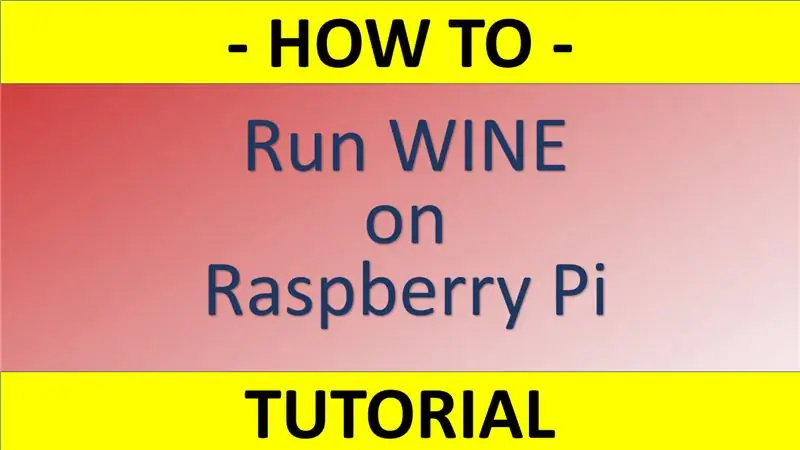
Wine je odlično orodje, ki pomaga pri zagonu aplikacij Windows v sistemih Linux, sistemi Ubuntu itd. Če želite izvedeti vse podrobnosti, obiščite www.winehq.org (to ni povezava do podružnic)
Dejstvo je, da so vse aplikacije za Windows izdelane za procesorje s tako imenovano arhitekturo x86, zgoraj omenjene sisteme pa je mogoče uporabiti v veliko več različnih procesorjih. Na primer, obstaja vrsta procesorja z arhitekturo ARM. Prav tako so zelo priljubljeni in široko razširjeni med strokovnjaki, ki raje uporabljajo to energijo zadostno in poceni alternativo x86.
Toda glavna težava, s katero se običajno srečujejo uporabniki ARM -a, je, da aplikacije x86, ki jih običajno uporabljajo v napravah ARM, z njimi niso združljive! In tu pride Wine, da reši problem.
Toda v resnici vino samo po sebi ne more prinesti sreče. Delati mora z nekakšnim emulatorjem. Dejansko lahko Wine zažene samo programsko opremo v okolju Linux x86, vendar potrebuje samo to okolje za posnemanje na strojni opremi. Za posnemanje tega okolja Linux x86 moramo uporabiti profesionalni emulator x86, ki ga lahko sestavi na napravah, ki temeljijo na ARM.
Spodaj bom predstavil svoja navodila, kako namestiti Wine na Raspberry Pi in ga uporabiti z eno najnovejših različic emulatorja. Za lažje razumevanje postopka bom uporabil posnetke zaslona.
Če želite zagotoviti varen dostop do svojega sistema, ne pozabite nastaviti VPN. Bistveno je, da uporabite katero koli od sodobnih rešitev VPN, na primer IVICY. Trenutno imajo na voljo 3,99 USD mesečnega promocijskega načrta. Ujel sem trenutek - to je najcenejša ponudba te vrste na trgu.
Korak: Prenesite emulator X86
Najprej potrebujete napravo Raspberry Pi. Najboljši in najhitrejši način je zdaj nakup na DHGate. Včasih sem take izdelke rezerviral na Amazonu, trenutno pa DHGate ponuja skoraj enako hitrost dostave, medtem ko so cene v večini primerov dvakrat nižje.
Kar zadeva projekt, bo vsaka naprava ali naprava RPi uspešna, zato lahko izberete kateri koli model ali malino, odvisno od proračuna.
Drugič, za ustvarjanje okolja x86, v katerem bo deloval Wine, boste potrebovali emulator. Obstajajo različni emulatorji, na primer ExaGear Desktop ali QEMU.
Korak: Pojdite v mapo za prenose
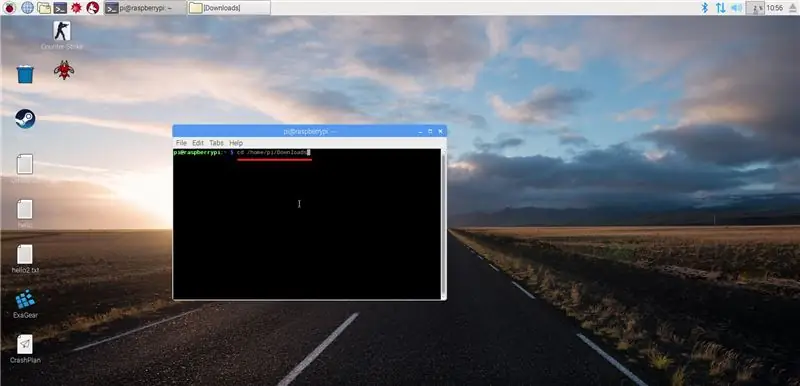
V teh vadnicah uporabljam Raspberry Pi 3 in delam neposredno iz njega. Torej, takoj ko je ExaGear prenesen, morate iti naravnost v ta imenik za izvajanje nadaljnjih ukazov. Za Raspbian je ta izvod običajno mapa »Prenosi«. Tako bo pot verjetno
home/pi/Prenosi
Uporabite ukaz "cd", kot je prikazano na posnetku zaslona
3. korak: Odpakirajte emulator
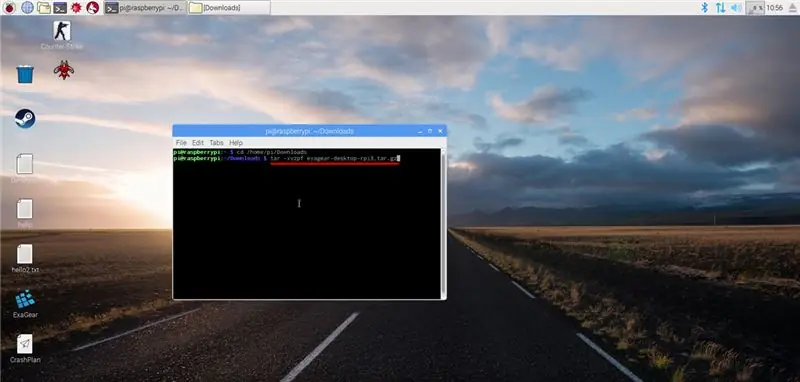
Uporabite ukaz "tar", kot je prikazano na posnetku zaslona.
tar -xvzpf exagear-desktop-rpi3.tar.gz
4. korak: Namestite emulator
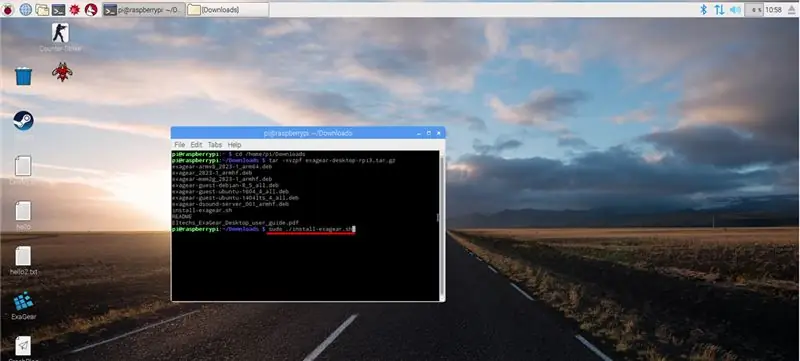
Ko razpakirate ExaGear, zaženite namestitveno datoteko, se vitlu imenuje install "install-exagear.sh" z ukazom "sudo", kot je prikazano na posnetku zaslona.
sudo./install-exagear.sh
5. korak: Vklopite sistem X86
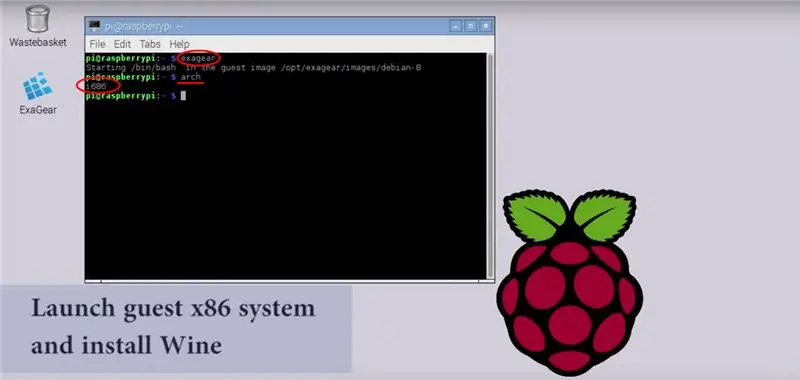
Ko je namestitev končana, morate zagnati okolje x86 za goste. Za to preprosto vnesite ukaz "exagear". Če želite preveriti, ali vse deluje pravilno, uporabite ukaz "arch". Za vrnitev morate imeti znak "i686". Naredite natančno, kot je prikazano na posnetku zaslona.
Vsi strokovnjaki zelo priporočajo, da shranite skladišča ob prvem zagonu gostujočega sistema x86. Tudi jaz. Ukaz je:
sudo apt-get posodobitev
6. korak: Namestite Wine
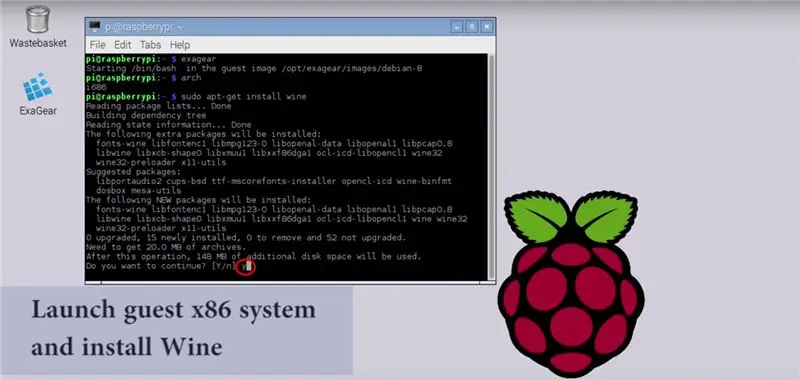
Vino hranimo v skladišču Raspberry Pi, zato ga je zelo enostavno namestiti v napravo. Uporabite preprost ukaz:
sudo apt-get install wine
Med namestitvijo vas bodo vprašali za dovoljenje za namestitev veliko različnih paketov. Samo vnesite "y", da se strinjate.
7. korak: Dokončanje namestitve vina
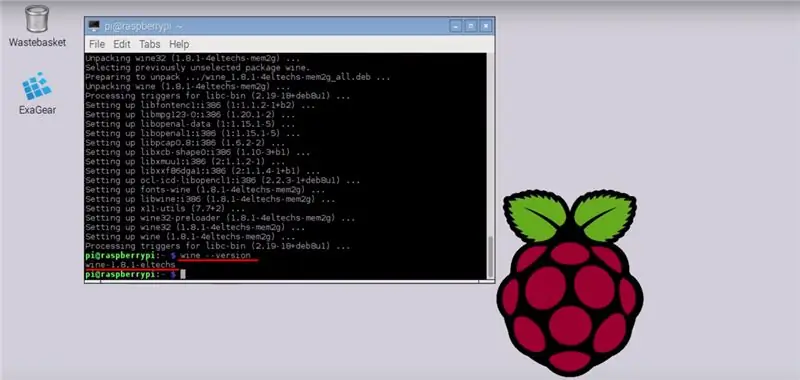
Takoj, ko je namestitev Wine končana, morate preveriti zgradbo Wine. V njem bi morala biti beseda "eltechs", kar pomeni, da je to različico Wine izdelal Eltechs in je združljiva z namiznim emulatorjem ExaGear. Ampak ne bojte se! Če s to vadbo vse poteka strogo v skladu z aparatom, ne boste imeli težav. Ukaz je:
vino -različica
V zameno bi morali imeti "wine-1.8.1-eltechs". (glej posnetek zaslona)
8. korak: Uporaba vina na Raspberry Pi
Torej, zdaj imate na svojem RPi Wine, ki deluje v okolju, sestavljenem z emulatorjem. Tako lahko odprete datoteke ».exe«, da nastavite aplikacije x86 na vašem Raspberry Pi. Ne pozabite najprej vklopiti okolja x86! Vino lahko deluje le s povezavo emulatorja, sicer se nikoli ne zažene.
Za ponazoritev splošnega procesa je treba uporabiti naslednje sklope ukazov (eden za drugim):
pretiravati
potem
wine some-software.exe
Videli boste okno z običajnim upraviteljem namestitev sistema Windows. Zato morate slediti pozivom in nastaviti aplikacijo, kot da bi delovali v neki napravi Windows. Po tem se lahko vsaka tako nameščena programska oprema zažene neposredno iz začetnega menija Raspbian.
To je to! Uživajte:)
UPD: Zdi se, da ExaGear ni več v uporabi. Če licence ExaGear še niste kupili, mislim, da bi bilo bolje uporabiti QEMU (https://www.qemu.org/) Splošno načelo bo enako.
Priporočena:
Kako nastaviti OSMC s Hyperionom na Raspberry Pi z LED trakom WS2812b: 8 korakov

Kako nastaviti OSMC s Hyperionom na Raspberry Pi z vodilnim trakom WS2812b: Včasih angleško zelo dobro, včasih ne … Najprej najprej. To je moj prvi pouk in angleščina ni moj materni jezik, zato prosim, ne bodite preveč strogi do mene. Ne gre za to, kako zgraditi okvir, to je enostavno. Gre za namestitev
Kako nastaviti Dotnet na Raspberry Pi: 5 korakov

Kako nastaviti Dotnet na Raspberry Pi: NET Framework na Raspberry Pi - kaj je to in še več, ZAKAJ? Zagon Microsoft.NET Framework ali imenovan tudi samo Dotnet na Raspberry Pi na prvi pogled zveni nekoliko čudno in zapleteno. Toda izkazalo se je precej pametno in razumno na
Kako nastaviti Pi-Hole na Raspberry Pi, omrežnem blokatorju oglasov !!: 25 korakov

Kako nastaviti Pi-Hole na Raspberry Pi, omrežnem blokatorju oglasov !!: Za ta projekt boste potrebovali: Raspberry Pi, ki se lahko poveže z internetom Kartica Micro SD s tipkovnico Raspbian LiteA (za nastavitev SSH) Druga Naprava (za dostop do spletnega portala) Osnovno znanje o sistemu UNIX in navigacija po vmesniku na
Kako nastaviti Raspberry Pi brez monitorja in tipkovnice: 7 korakov

Kako namestiti Raspberry Pi brez monitorja in tipkovnice: Raspberry Pi je majhen računalnik z eno ploščo, ki poganja operacijski sistem Linux, imenovan Raspbian. To navodilo vam bo pokazalo, kako nastaviti Raspberry Pi (kateri koli model) brez uporabe monitorja in tipkovnice. Uporabil bom svoj Raspberry Pi 3 B+ z Raspbijem
Kako nastaviti Raspberry Pi: 6 korakov

Kako nastaviti Raspberry Pi: Raspberry Pies je včasih težko nastaviti, če ga še niste nastavili. Toda s tem navodilom boste lahko v kratkem času nastavili Raspberry Pi. Na žalost se slike vrtijo. Tega po večkratnem zadrževanju nisem mogel popraviti
